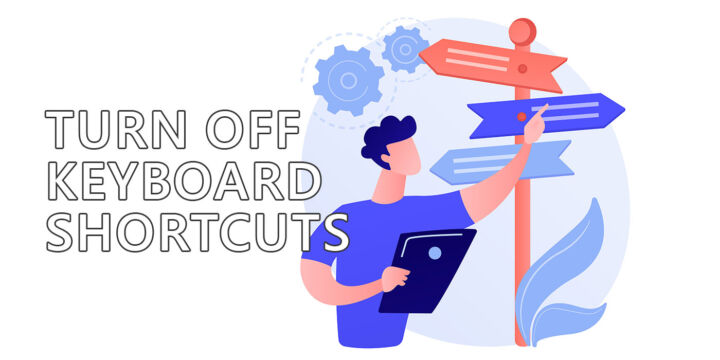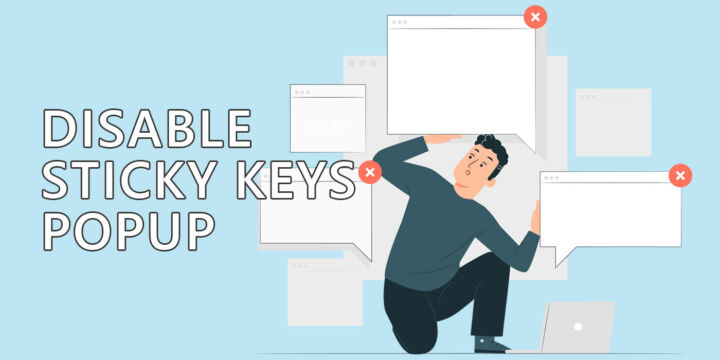- Il tuo display fa i capricci con Windows e non vuoi riavviare completamente il sistema?
- Esiste una scorciatoia da tastiera che puoi utilizzare per riavviare il driver video di Windows senza dover riavviare il computer.
- Questo metodo funziona in Windows 10 e Windows 11 e riavvia il driver della GPU per le schede grafiche AMD, Nvidia e Intel.
Premendo Win + Ctrl + Shift + B riavvia il driver video in Windows, risolvendo potenzialmente i problemi legati al driver, senza richiedere un riavvio completo.

Negli ultimi anni ho riscontrato diversi problemi con i miei computer Windows. Nulla di grave, ma abbastanza da convincermi a creare un sito separato di Sezione Risoluzione dei problemi su BinaryFork.
In ogni caso, la maggior parte dei miei problemi sono legati alle GPU, ai driver grafici e ai display. La mia prima raccomandazione, sempre, è quella di fare un riavvio completo del sistema per cercare di risolvere i problemi. Se questo non risolve la situazione, allora è il momento di scavare più a fondo.
FortunatamenteMolti dei problemi software che si verificano possono essere risolti con un semplice riavvio.. Questo vale non solo per Windows, ma anche per i Mac e, in parte, per i telefoni Android, come ho avuto modo di scoprire nel corso della mia carriera.
CONTENUTI
Perché riavviare il driver video?
Recentemente ho scoperto un gioiello. Non so come altro chiamarla. In pratica, in Windows è possibile riavviare il driver grafico con una scorciatoia da tastiera. Ci vogliono solo pochi istanti.
È la soluzione perfetta se non vuoi riavviare il computer. Questo richiede molto più tempo. Inoltre, elimina le applicazioni aperte. Se sei concentrato sul tuo lavoro o se hai già organizzato il tuo spazio di lavoro con molte finestre aperte, il riavvio può essere molto fastidioso.
Un rapido riavvio del driver video può risolvere problemi di visualizzazione, balbuzie nei giochi, video non visualizzati correttamente o del tutto.
Scorciatoia da tastiera per riavviare il driver video in Windows 10 e 11
La parte migliore: puoi riavviare il driver video anche se non c'è alcuna immagine sullo schermo (e sai che il computer è acceso e completamente avviato). Perché? Perché si tratta di una sola scorciatoia da tastiera:
Win + Ctrl + Shift + B
Premi questa scorciatoia per riavviare il driver video in Windows
Trattandosi di una scorciatoia per Windows, funziona con tutte le marche e i modelli di schede grafiche. Non importa se hai una GPU NVIDIA, AMD o addirittura Intel.
La scorciatoia funziona anche nella schermata di login di Windows o quando il PC è bloccato.
Dovrai attendere qualche istante affinché il driver si riavvii. Se hai più di un monitor nel sistema, ognuno di essi si spegnerà per uno o due secondi, una o due volte.
Questo potrebbe non accadere nello stesso momento, poiché ogni display ha un'elettronica diversa, alcuni doccia, altri più veloci, e anche perché la GPU rileverà tutti i display collegati uno alla volta.
Quindi, scrivi il Win + Ctrl + Shift + B e esercitarla un po' di volte. Questa non è facile da ricordare, te lo dico io.
Spero di poterlo verificare quando il Errore NV Failsafe si verifica di nuovo. Sì, non ho risolto completamente il problema, ma sembra che si verifichi meno spesso con i nuovi aggiornamenti dei driver.
Utilizzare la scorciatoia da tastiera per riavviare il driver video è sicuramente più facile che strisciare sotto la scrivania per scollegare i cavi del display.
Ti terrò aggiornato.

Penso che Apple odi le scorciatoie da tastiera